本文是廖雪峰git教程的笔记,添加一些自己在网上的学习以及自己做的git架构图。如有错误,请大家轻拍。
架构图
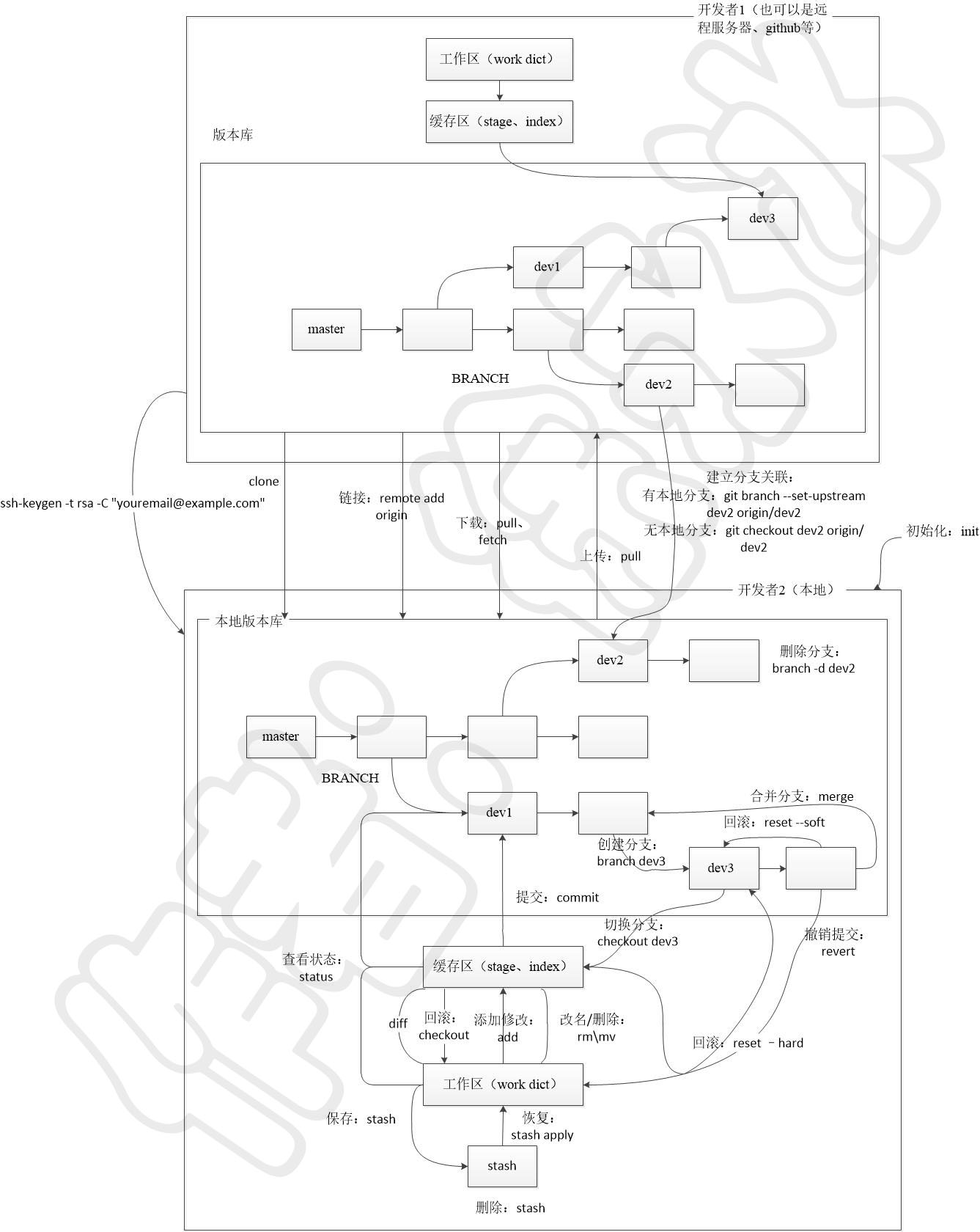
初始化
- git init 初始化本地库
修改和提交
git add filename添加修改的文件到缓存区
git add -A添加所有修改到缓存区,A大写
git add .添加所有修改到缓存区git commit -m "info"暂存区(stage)的修改提交到本地库(master),引号内必须有文字,否则不会提交
git commit --amend修改最后一次提交git rm filename删除版本库中的文件(可以同时删除工作区和缓存区)所以需要commitgit mv oldfilename newfilename修改文件名,工作区和缓存区一起修改,所以需要commit
忽略
- 忽略特殊文件(不提交)
在Git工作区的根目录下创建一个特殊的.gitignore文件,然后把要忽略的文件名填进去,Git就会自动忽略这些文件。
模板
.gitignore也提交到Git
**注意**windows下要用记事本另存为才可以,否则要求必须输入文件名。git check-ignore -v App.class检查App.class文件和哪一条.gitignore冲突git add -f App.class即使.gitignore文件中有App.class也要提交
查看
git status展示哪些文件(包括工作区、缓存区和本地库)增加、修改(不显示具体内容,具体内容使用diff)、删除git diff工作区(work dict)和暂存区(stage)的比较,不显示增加删除,只显示修改文件
git diff <source_branch> <target_branch>两个分支的比较(合并前)git log显示提交历史。-p可以显示所有的具体修改,否则只显示日志信息
git log --graph查看提交版本图git reflog查看命令历史,以便确定要回到未来的哪个版本。
撤销
git reset --hard HEAD^用本地库的上一个版本覆盖工作区
- 在Git中,用
HEAD表示当前版本,上一个版本就是HEAD^,上上一个版本就是HEAD^^,当然往上100个版本写100个^比较容易数不过来,所以写成HEAD~100。- 使用
--hard参数表示本地库回退到上一版本,缓存区、工作区同样。
使用--soft参数表示只有本地库回退,缓存区、工作区不变
使用--mixed参数表示回退本地库和缓存区,工作区不变。这也是默认模式。- windows下使用这个命令
git reset --hard "HEAD^"git reset -- HEAD filename
用本地库覆盖缓存区(即未使用commit时使用),注意和上面的区别。git checkout -- filename
用暂存区覆盖工作区(即未使用add时使用)git revert <commit>撤销指定的提交- git revert 和 git reset的区别
- git revert是用一次新的commit来回滚之前的commit,git reset是直接删除指定的commit。
- 在回滚这一操作上看,效果差不多。但是在日后继续merge以前的老版本时有区别。因为git revert是用一次逆向的commit“中和”之前的提交,因此日后合并老的branch时,导致这部分改变不会再次出现,但是git reset是之间把某些commit在某个branch上删除,因而和老的branch再次merge时,这些被回滚的commit应该还会被引入。
- git reset 是把HEAD向后移动了一下,而git revert是HEAD继续前进,只是新的commit的内容和要revert的内容正好相反,能够抵消要被revert的内容。
分支
git merge dev合并dev分支到当前分支。冲突时修改文件之后重新add、commit即可。不用再merge
git merge --no-ff -m "merge with no-ff" dev使用非Fast forward方式来合并分支,这种方式在删除分支之后可以使用git log --graph查看分支记录。-m表示合并说明。
注意如果合并时有冲突,无论哪种方式都会保存记录的。git branch查看所有分支,当前分支前有
git branch dev创建分支dev,创建分支时父分支必须提交。git branch -d dev删除dev分支-D表示强制删除(分支没有合并时)。git branch --set-upstream dev origin/dev设置dev(本地)和origin/dev(远程)的链接git checkout dev切换到dev分支
git checkout -b dev创建并且换到dev分支git checkout dev origin/dev将创建一个分支(dev),该分支和远程分支对应(origin/dev)(对应的意思是,这时没本地分支,如果应经有了,那么使用下面的git branch --set-upstream dev origin/dev)
远程
ssh-keygen -t rsa -C "youremail@example.com"(这个实在git bash中输入的,不是工作区的命令窗口) 建立ssh,后面要输入文件路径,我只能用默认路径,改不了。但是这个路径其实是可以在任意位置的(不一定非要在项目路径下)git clone
- 最简单直接的命令
git clone xxx.git- 如果想clone到指定目录
git clone xxx.git "指定目录"- clone时创建新的分支替代默认Origin HEAD(master)
git clone -b [new_branch_name] xxx.gitgit remote add origin git@github.com:fengjiexyb/learngit.git
这个命令实际是将本地库和learngit库相连(也可以用rm删除链接)。
注意:一定要写左斜杠
origin可以自己起名,这个是默认名
fengjiexyb:github用户名
learngit:项目名(repository)
git pull origin master从网络库下载资源,并快速合并。master是本地分支名git fetch origin master
从网络库下载资源,但不会合并。master是本地分支名git push [-u] origin master上传资源到网络库,并快速合并(只有第一次需要使用-u)。master是本地分支名git push origin: master删除远程分支mastergit push origin v1.0推送v1.0到远程git push origin --tags推送所有未推送的标签到远程库git push origin :refs/tags/v0.9删除远程库的v0.9标签(要先删除本地的v0.9)git remote -v查看远程版本库信息git remote show origin查看远程版本库origin信息
储存
git stash保存工作区镜像,不需要提交git stash list查看所有镜像git stash apply恢复镜像,stash内容并不删除git stash drop删除镜像git stash pop恢复并删除镜像git stash apply stash@{0}恢复镜像stash@{0}
标签
git tag查看标签
git tag v1.0设置当前分支的标签名为v1.0(标签实际对应的是commit,参见下条)
git tag v0.9 6224937设置commit id为6224937 的分支的标签为v0.9
git tag -a v0.1 -m "version 0.1 released" 3628164设置标签的同时设置说明(-m)
git tag -d v0.1删除标签v0.1git show v0.9显示v0.9 的commit





















 406
406











 被折叠的 条评论
为什么被折叠?
被折叠的 条评论
为什么被折叠?








